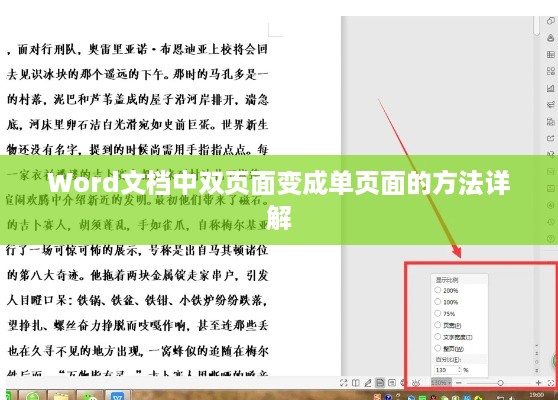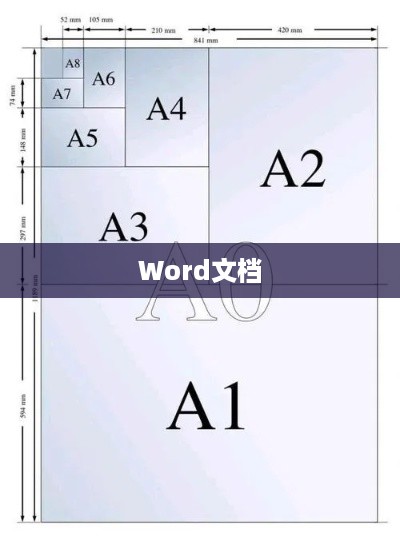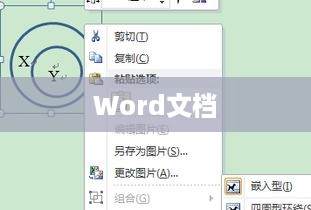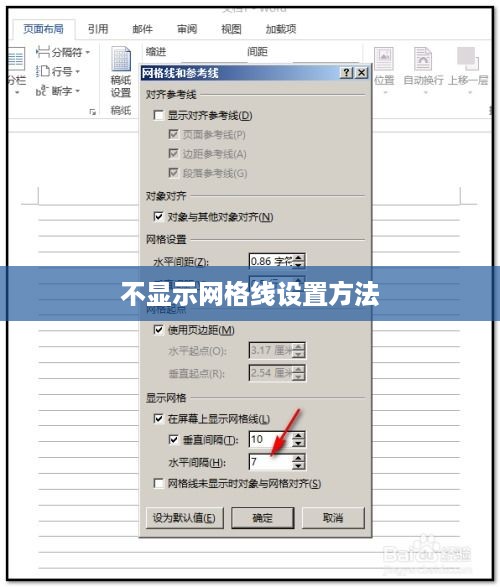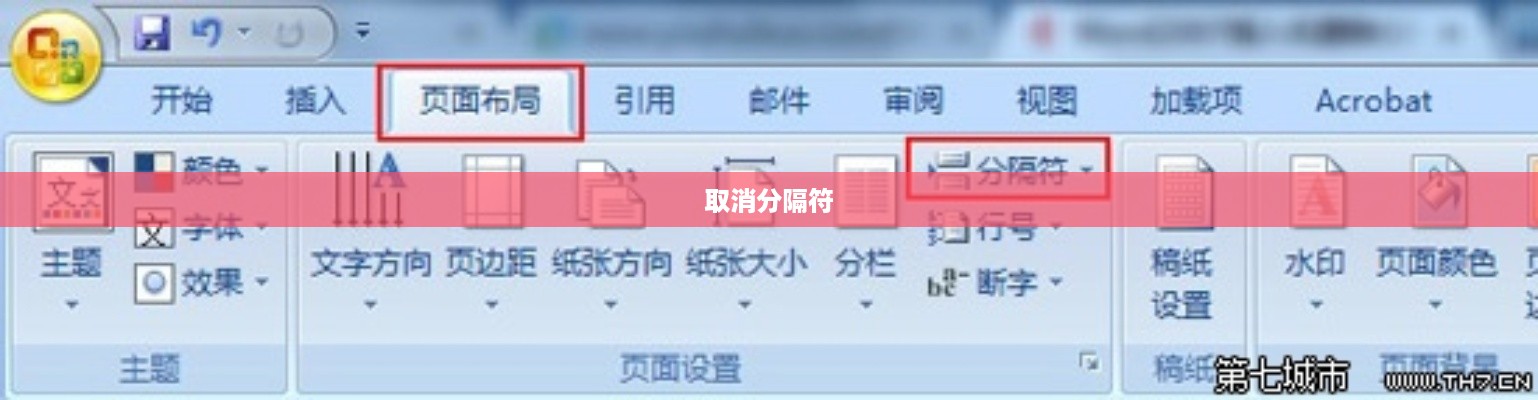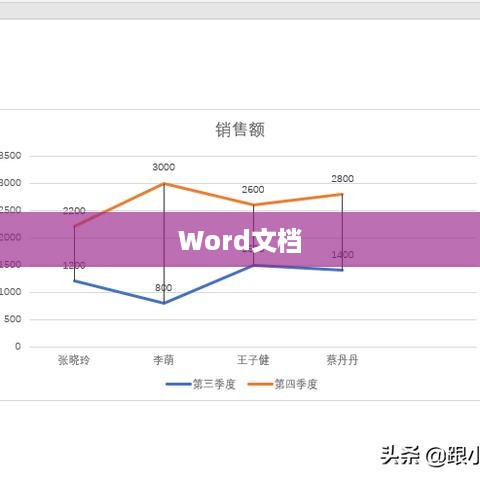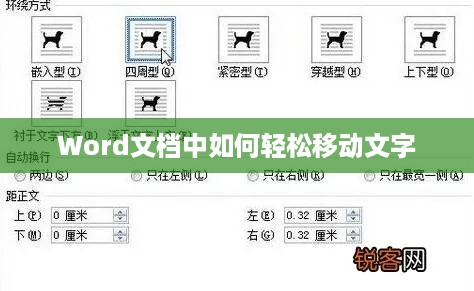Word文档取消左右两页显示的方法如下:打开Word文档,发现文档显示为左右两页并排显示,这时,可以通过点击文档上方的“视图”选项卡,在出现的选项中选择“单页显示”,也可以通过在文档底部的状态栏中找到“显示比例”按钮,点击选择“单页显示”模式,这样操作后,Word文档就会取消左右两页并排显示,恢复正常的单页视图。
在日常使用Word文档编辑过程中,有时会遇到文档呈现左右两页显示的情况,这可能是由于误操作导致的分栏设置,本文将指导您如何取消这种设置,让文档恢复正常的单页显示,并介绍其他可能的解决方法及注意事项。
查找分栏设置原因
我们需要找到导致Word文档左右两页显示的原因,这种情况是因为在“页面布局”选项卡中的“分栏”设置被错误地设置为两栏或更多栏,我们需要进入该选项卡,查找并了解相关设置。

取消分栏设置
要恢复Word文档的单页显示,请按照以下步骤操作:
- 打开出现左右两页显示的Word文档。
- 点击“页面布局”选项卡。
- 在“页面布局”选项卡中,找到并点击“分栏”选项。
- 从弹出的选项中选择“一栏”,以取消分栏设置。
- 如果仍然无法解决问题,可以尝试点击“重置”按钮,以恢复默认的分栏设置。
其他可能的原因及解决方法
除了误操作导致的分栏设置外,Word文档的左右两页显示可能还与其他设置有关,如视图模式的选择、页面设置等,如果遇到这种情况,可以尝试以下方法:
- 切换视图模式:尝试切换到其他视图模式,如“普通视图”、“Web版式视图”等,查看是否恢复正常单页显示。
- 检查页面设置:检查页面边距、纸张大小等设置是否正常,如有异常,请进行调整。
- 检查文档结构:删除不必要的分节符、分页符等,可能有助于恢复单页显示。
注意事项
在操作过程中,请注意以下几点:
- 在修改分栏设置、视图模式、页面设置等时,请务必保存文档,以免数据丢失。
- 如果无法自行解决问题,可以尝试在网上搜索相关教程或咨询专业人士。
- 建议熟悉Word的常用功能和设置,以避免误操作导致的问题。
通过本文的介绍,您应该能够解决Word文档的左右两页显示问题,恢复单页显示,希望这些指导能帮助您更好地使用Word文档,提高工作效率,如果您有任何其他问题或疑问,请随时寻求帮助。